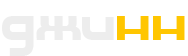Как установить Windows 10 на старый компьютер MAC чтобы работал звук
Принесли к нам в компьютерный сервис Джинн старый Macbook Pro с просьбой сделать хоть как-то, чтобы можно было с ним работать в современном мире. Макбук пожилой, на борту Core2Duo, 4гб оперативной памяти и жесткий диск на 500гб. Надо установить на этот макбук Windows 10, чтобы работал звук (со звуковой картой тут проблема), чтобы тачпад нормально работал и видеокарта. Да вообще, чтобы как десять лет назад. Ну что-же, имея опыт возвращения к жизни таких ноутбуков - беремся за работу.

Как установить Windows 10 на старый компьютер Apple Mac
Основная проблема установки Windows 10 на старые компьютеры Mac - система ставится, а с драйверами беда прям. С драйверпаков встает всякая дичь, с обновлений иногда уходит в BSOD, да так, что потом только заново систему ставить. В интернете множество инструкций, с образами дисков, твиков реестра, консольных команд и прочей мути. Я напишу для вас, что я делал, чтобы поставить эту систему (да и для себя, чтобы не забыть). Очень надеюсь, что эта информация пригодится.Итак, у нас есть макбук, в который мы ставим SSD, а на него Windows 10. Это будет единственная система на диске, никаких MacOS, только Windows. Если поставить диск сразу и вставить флешку с установщиком Windows - он увидится (при нажатии Alt в начале загрузки), будет думать минут 5, потом запустится установщик и всё поставит. Но так делать мы не будем, при установке в режиме EFI - драйвер звука поставить практически невозможно. Мы берем диск из Mac и подключаем к любому (постарее) ПК. Подойдет старый ноутбук (не Mac, а PC) в котором нет UEFI BIOS, (или более новый в котором можно отключить UEFI в пользу Legacy). Ставим на наш диск Windows 10, но только первый этап (вы выбираете версию ОС, раздел куда ставить и начнется копирование файлов). При первой перезагрузке не даем ему продолжить и выключаем компьютер. Возвращаем диск в Mac. Включаем и установка Windows 10 на макбуке продолжается. Выполняем ее до появления рабочего стола стандартным образом.
Macbook Windows 10 драйвер звука
Система у нас установилась, но есть несколько но: звук не работает от слова совсем (динамик либо перечеркнут и драйвера нет вовсе, либо установился Realtek HD Audio, но звуков он не издает). Это огромная проблема с Mac - в случае если бы мы установили систему через EFI, то вообще бы не смогли победить звук. Но мы использовали Legacy, мы победим. Драйвер звука, видеоадаптера и других устройств компьютера Mac содержится в программе bootcamp - это утилита совместимости ОС Windows и железа Mac и несколько программ для их настройки. Так как под нашу систему bootcamp-а нет то придется чуть повозиться.Brigadier - драйвера Macbook для Windows 10/8/7
Подключаемся к сети (драйвер Wifi у нас подцепился сам). И скачиваем программу подбора пакета драйверов Bootcamp - Brigadier.Скачать с нашего сервера. Версия 0.2.6 EXE файл. около 6 мегабайт.
Кладем ее в какую-нибудь папку на диске C:, например drv и выполняем от имени администратора (говорят что вылетает если не установлен архиватор 7zip, но у нас и так заработал). Утилита “бригадир” определит модель вашего макбука и скачает нужный пакет драйверов bootcamp в папку где лежит сам. Это у нас заняло минут 10.
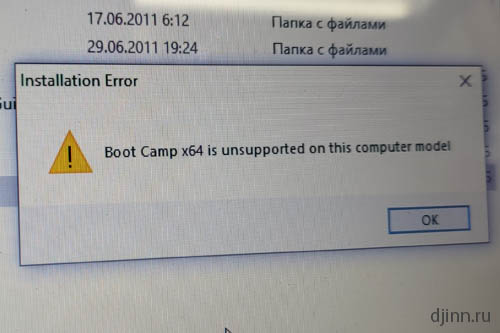
Boot camp x64 is unsupported on this computer model
Дальше продолжаем пляски с бубном - setup.exe ругается, что комп не подходящий. В режиме совместимости ругается, что разрядность системы не 64 (да 64, врет он). В итоге, находим следующее решение. В папке Drivers есть папка Apple, там есть bootcamp64.msi файл. Пробуем запустить. Ругается, что недостаточно прав. Была попытка запустить его из консоли CMD с правами администратор, но тоже падал в ошибку. Решение нашли.Включаем встроенную учетную запись администратора (если Windows 10 Pro то правой кнопкой мыши на компьютере, управление, пользователи и группы, администратор, убрать галку “отключить учетную запись”). Выходим из пользователя, заходим в администратора, запускаем bootcamp64.msi (кажется в режиме совместимости) и ставим стандартным установщиком все драйвера.
Перезагружаем компьютер. Звук на Macbook Pro A1287 в Windows 10 теперь работает (хотя мне показалось тиховато, но ничего, он же работает). Тачпад работает, но ведет себя странно: клик только с усилием в левой нижней части, правая кнопка не работает. Решаем. В правом нижнем углу значок Bootcamp (серый ромбик), запускаем настройки Bootcamp - трекпад - ставим галки на одиночный щелчок, и правой кнопкой по двойному нажатию. Сохраняем.
Все. Теперь вы настроили Windows 10 на Macbook Pro (iMac, MacMini) со звуком и тачпадом. Будем надеяться, что инструкция компьютерного сервиса Джинн помогла вам решить эту проблему.